系統重裝win7如何安裝教程?
win10系統已經流行很多年了,只不過許多朋友對win7,還是有一份獨特的情感在。畢竟win7最適合電腦小白了,用起來很順手。特別是對于一些老舊設備,win7絕對是不可替代的選擇,它的兼容性非常好,支持很多經典應用!可以有個問題來了,如何重裝win7系統呢?其實并不復雜,也不需要高深的技術知識,接下來按照提示操作吧。

一、重裝系統所需工具
免費好用的一鍵重裝系統軟件(點擊紅字下載)
二、win7重裝注意事項
1. 做好數據備份:因為重裝系統會格式化硬盤,所以,在開始重裝前,務必提前備份重要數據,以杜絕數據丟失的風險。
2. 選擇正確的系統版本:確認你所安裝的操作系統版本與電腦硬件兼容,如果不兼容的話,可能會無法使用某些功能。
3. 網絡連接:確保在安裝過程中有穩定的網絡連接,以便下載最新的系統更新。
三、一鍵重裝步驟和教程
1.請先確保“韓博士裝機大師”軟件已經下載到你的電腦桌面。找到它并雙擊打開,然后在軟件的主界面點擊“開始重裝”。
2.系統將自動進入“環境監測”模式,耐心等待它完成檢測,然后點擊“下一步”即可。
3.選擇一個合適的win7文件,然后進行下載,并安裝到你的電腦上。
4.你的系統文件下載正在進行中,這可能需要耗費一段時間,請靜待其完成后,不需你插手。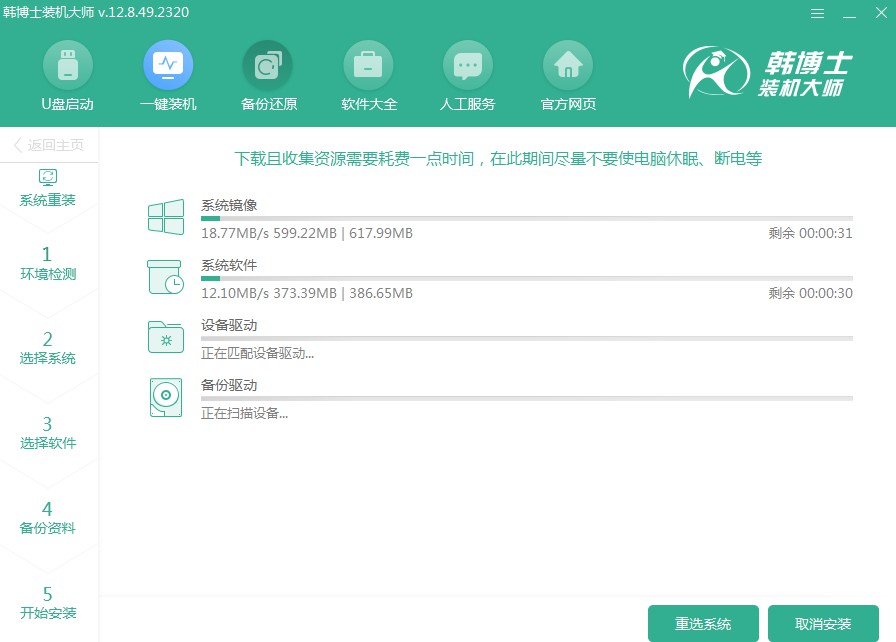
5.系統正在部署安裝所需環境,請耐心等待,待過程結束后,點擊“立即重啟”。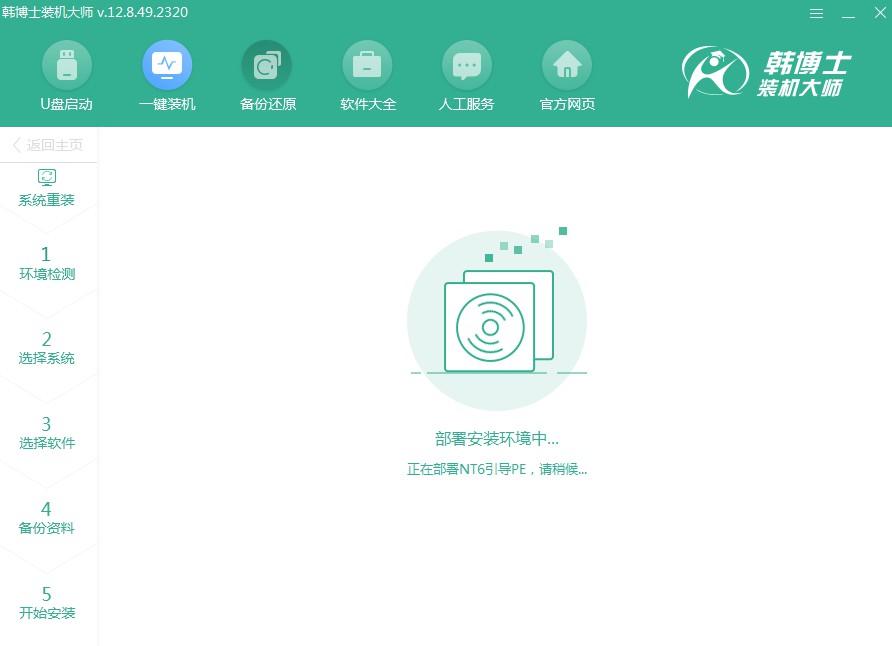
6.利用鍵盤的方向鍵進行選擇,通過“↑”或“↓”鍵來定位到第二項,按下回車鍵后即可進入PE系統。
7.當你進入到PE界面,win7的安裝將自動進行,你無需插手,安裝完畢后,點擊“立即重啟”按鈕。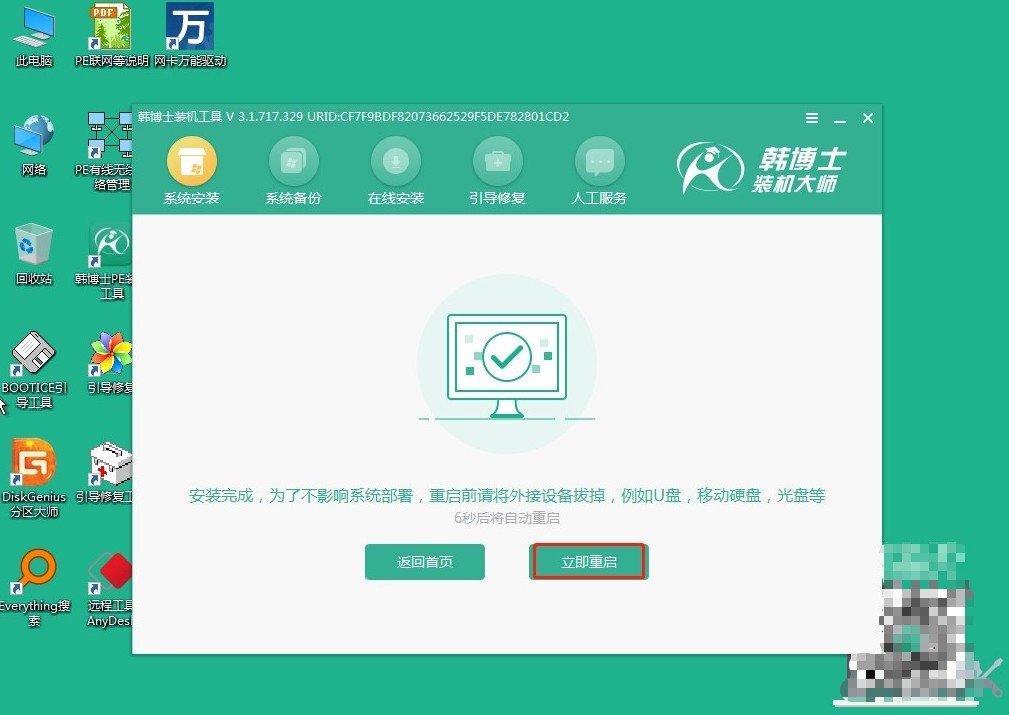
8.電腦重啟后,如果出現了win7桌面界面,那意味著韓博士一鍵重裝win7系統已經成功了。
以上就是重裝win7系統步驟圖解,很多人可能會擔心重裝系統會不會很復雜,其實不然。現在有不少一鍵重裝工具,可以讓這一過程變得相當簡單。譬如韓博士的一鍵重裝,傻瓜式的安裝流程,即使是對電腦操作不太熟悉的用戶,也能輕松完成,快來試試吧!

